Schritte zum Abrufen gelöschter Notizen auf dem iPad
Wann immer Apple eine neue Version von iOS veröffentlicht, können Benutzer mit vielen aufregenden neuen Funktionen und einigen kleineren Designänderungen rechnen. Diese neuen Funktionen verbessern nicht nur die Leistung, sondern verbessern auch das Benutzererlebnis. Gleichzeitig werden auch viele Anwendungen aktualisiert. Eine der beliebtesten Apps unter iOS-Nutzern ist die Notes-App. Diese App ist sehr nützlich und kann ganz einfach die Gedanken der Benutzer aufzeichnen, Listen erstellen und sogar einfache Zeichnungen anfertigen. Und dank iCloud werden Änderungen, die Benutzer an Notizen auf einem beliebigen Gerät vornehmen, automatisch mit anderen Geräten und mit iCloud.com synchronisiert. Was aber, wenn ein Benutzer diese Notizen versehentlich löscht? Wissen Sie, wie Sie gelöschte Notizen auf dem iPad wiederherstellen können? Heute besprechen wir die besten Möglichkeiten, gelöschte Notizen auf dem iPad wiederherzustellen.
Methode 1: Zuletzt gelöschte Notizen wiederherstellen
Wenn wir in der Notizen-App für das iPad eine Notiz löschen, verschwindet sie nicht sofort. Stattdessen bleiben die Notizen fast 30 Tage lang auf dem Gerät, bevor sie endgültig gelöscht werden. Während dieser 30 Tage haben wir die Möglichkeit, gelöschte iPad-Notizen vom Gerät selbst wiederherzustellen. Hier sind die spezifischen Schritte zum Wiederherstellen von iPad-Notizen: 1. Öffnen Sie die Notizen-App auf dem iPad. 2. Wählen Sie in der unteren Menüleiste die Option „Gelöscht“. 3. Auf der Seite „Gelöscht“ sehen Sie eine Liste der kürzlich gelöschten Notizen. 4. Suchen Sie in der Liste nach der Notiz, die Sie wiederherstellen möchten, und klicken Sie darauf. 5. Klicken Sie oben rechts auf die Schaltfläche „Wiederherstellen“. 6. Die Notiz wird an ihrem ursprünglichen Speicherort wiederhergestellt und ist in anderen Ordnern der Notes-Anwendung zu finden. Bitte beachten Sie, dass diese gelöschten Notizen nur innerhalb von 30 Tagen wiederhergestellt werden können. Nach 30 Tagen werden sie endgültig gelöscht und können nicht wiederhergestellt werden. Wenn Sie daher wichtige Notizen haben, die wiederhergestellt werden müssen, führen Sie die oben genannten Schritte bitte so schnell wie möglich aus.
Schritt eins: Öffnen Sie die Notizen-App auf dem iPad und rufen Sie die Ordneroberfläche auf. Sie können auf den Zurück-Pfeil klicken, um diesen Schritt abzuschließen.
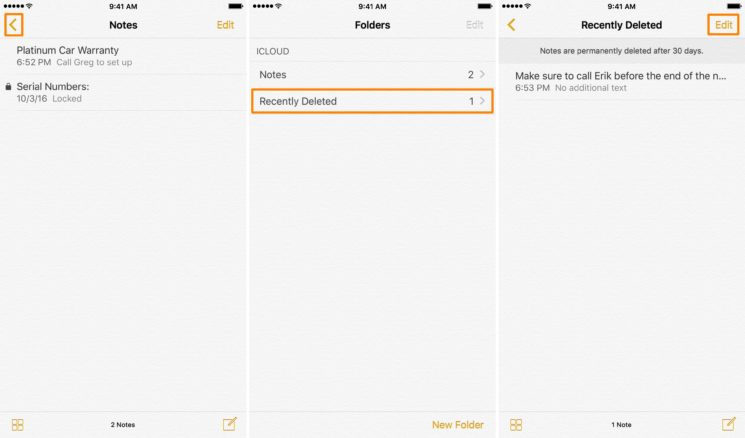
Schritt 2: Klicken Sie auf „Zuletzt gelöschte Ordner“ und wählen Sie die Option „Bearbeiten“. Klicken Sie nun auf die Notiz, die Sie wiederherstellen möchten, und wählen Sie sie aus.
Schritt 3: Klicken Sie auf die Schaltfläche „Verschieben nach“ und wählen Sie den Ordner „Notizen“ aus. Auf diese Weise werden Ihre gelöschten Notizen im Ordner „Notizen“ wiederhergestellt.
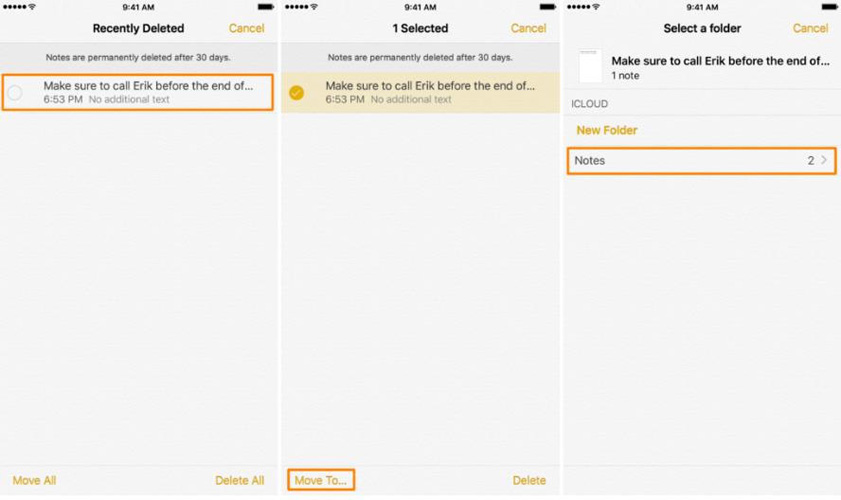
Weg 2: Verlorene Notizen per E-Mail wiederherstellen
Eine weitere Möglichkeit, das Problem der Wiederherstellung gelöschter Notizen auf dem iPad zu lösen, ist die Verwendung von E-Mail. Wenn Sie die Notes-App mit einem E-Mail-Konto verknüpft haben, sollten Ihre Notizen bereits mit Ihrer E-Mail synchronisiert sein. Hier sind die Schritte zum Wiederherstellen von Notizen auf dem iPad per E-Mail.
Der erste Schritt besteht darin, sich bei Ihrem E-Mail-Konto anzumelden und über die Weboberfläche des Kontos zu bestätigen, dass Sie Zugriff auf Ihre Notizen haben.
Schritt 2: Wenn Sie Zugriff auf Notizen haben, gehen Sie zu iPad-Einstellungen>>Mail, Kontakte, Kalender. Wählen Sie nun das E-Mail-Konto aus und aktivieren Sie Notizen.
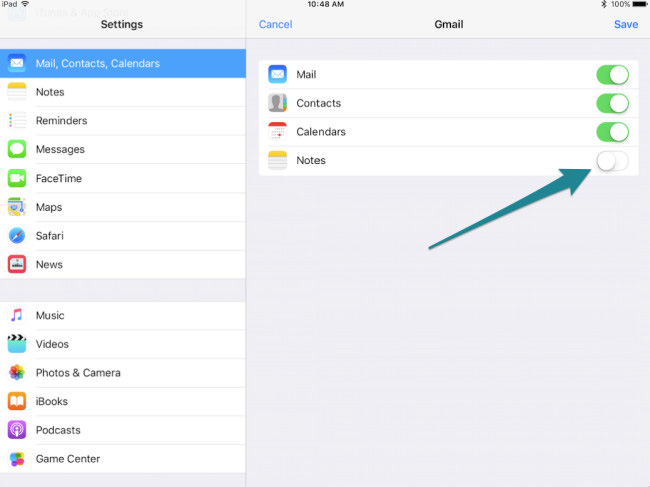
Schritt 3: Wenn die Memo-Einstellung geöffnet wurde, müssen wir sie zuerst schließen und dann erneut öffnen, damit das Memo erneut synchronisiert werden kann.
Sie können iCloud- oder iTunes-Backup verwenden, um verlorene Notizen wiederherzustellen. Selbst wenn Sie Ihre Notizen nicht mit einem E-Mail-Konto synchronisieren, können Sie verlorene Notizen problemlos auf dem iPad wiederherstellen, sofern Sie sie mit iCloud oder iTunes gesichert haben. Sie müssen nur die Schritte der dritten Methode befolgen.
Möglichkeit 3: Verlorene Notizen aus dem iCloud-Backup wiederherstellen
Wenn Sie Ihr iPad zuvor in iTunes oder iCloud gesichert haben, können Sie Ihre gelöschten Notizen durch Wiederherstellen des Backups wiederherstellen. Bevor wir mit der Wiederherstellung unserer Notizen beginnen, müssen wir zunächst überprüfen, ob Sie Ihre Notizen gesichert haben.
Schritt 1: Öffnen Sie die Einstellungen, suchen Sie Ihre persönlichen Daten und klicken Sie, um iCloud aufzurufen. Klicken Sie dann auf der iCloud-Seite auf „Speicher verwalten“ und wählen Sie dann die Option „Backup“.
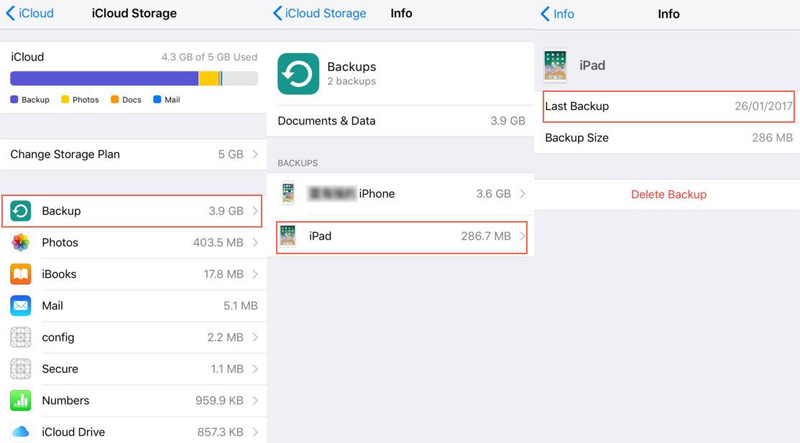
Der zweite Schritt besteht darin, auf den Gerätenamen zu klicken, um das Datum der letzten Sicherung zu überprüfen. Jetzt müssen Sie nur noch die Daten aus diesem iCloud-Backup wiederherstellen.
Methode 4: Gelöschte Notizen ohne Sicherung wiederherstellen
Sie können Tenorshare UltData verwenden, um gelöschte Notizen auf dem iPad mini wiederherzustellen. Dies ist das beste Tool für iPad und andere iOS-Geräte, um alle gelöschten Notizen wiederherzustellen. Neben Notizen kann dieses Tool auch andere gelöschte Daten wiederherstellen und ist einfach zu bedienen. Hier sind die Schritte zur Lösung des Problems:
Zuerst müssen wir das iPad an den Computer anschließen und die Tenorshare UltData-Software auf dem Mac-Computer ausführen. Bei dieser Software handelt es sich um ein spezielles Datenwiederherstellungstool, das uns dabei helfen kann, gelöschte Daten vom iPad wiederherzustellen. Schritt 2: Nachdem Sie die Tenorshare UltData-Software auf Ihrem Mac-Computer geöffnet haben, klicken Sie auf die Option „iOS-Daten wiederherstellen“. Schließen Sie als Nächstes das Datenkabel des iPad an und verbinden Sie das iPad mit Ihrem Mac-Computer. Die Software erkennt das angeschlossene Gerät automatisch. Schritt 3: Auf der Softwareoberfläche sehen wir verschiedene Datentypen auf dem iPad, wie Fotos, Kontakte, Nachrichten usw. Wählen Sie je nach Art der Daten, die wir wiederherstellen müssen, die entsprechende Option aus. Schritt 4: Klicken Sie auf die Schaltfläche „Scan starten“ und die Software beginnt mit dem Scannen der Daten auf dem iPad. Die Dauer des Scans hängt von der auf unserem Gerät gespeicherten Datenmenge ab. Schritt 5: Nachdem der Scan abgeschlossen ist, listet die Software alle wiederherstellbaren Daten auf. Wir können die Daten, die wiederhergestellt werden müssen, in der Liste auswählen und auf die Schaltfläche „Wiederherstellen“ klicken. Schritt 6: Die Software fordert uns auf, den Speicherort der wiederhergestellten Daten auszuwählen. Wir können wählen, ob wir die Daten in einem bestimmten Ordner auf dem Computer oder direkt auf dem iPad speichern möchten. Mit den oben genannten Schritten können wir gelöschte Daten vom iPad erfolgreich wiederherstellen. Es ist jedoch zu beachten, dass wir während des Wiederherstellungsprozesses sicherstellen müssen, dass die Verbindung zum iPad bestehen bleibt und die Verbindung nicht unterbrochen wird, während die Software ausgeführt wird. Um einen dauerhaften Datenverlust zu vermeiden, können wir außerdem regelmäßig wichtige Daten auf dem iPad sichern. Ich hoffe, dass Ihnen die obige Anleitung weiterhilft und wünsche Ihnen viel Erfolg bei der Wiederherstellung der Daten auf Ihrem iPad!
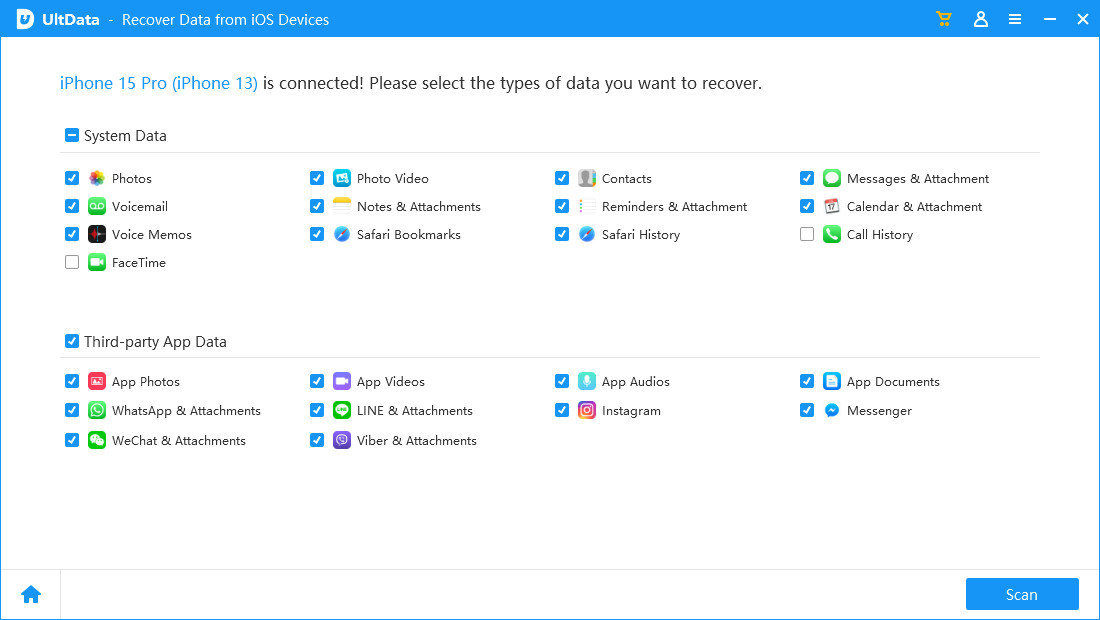
Schritt 2: Tippen Sie nun auf die Option „Vom iOS-Gerät wiederherstellen“ und klicken Sie auf „Scan starten“, um die gesamten Daten Ihres iPad zu scannen. Nachdem der Scanvorgang abgeschlossen ist, sehen Sie sich die Daten in der Vorschau an und suchen Sie die gelöschten Notizen, die Sie wiederherstellen möchten.
Schritt 3: Wählen Sie die gewünschte Notiz aus und tippen Sie auf die Option „Wiederherstellen“. Ihre gelöschten Notizen werden sofort wiederhergestellt.
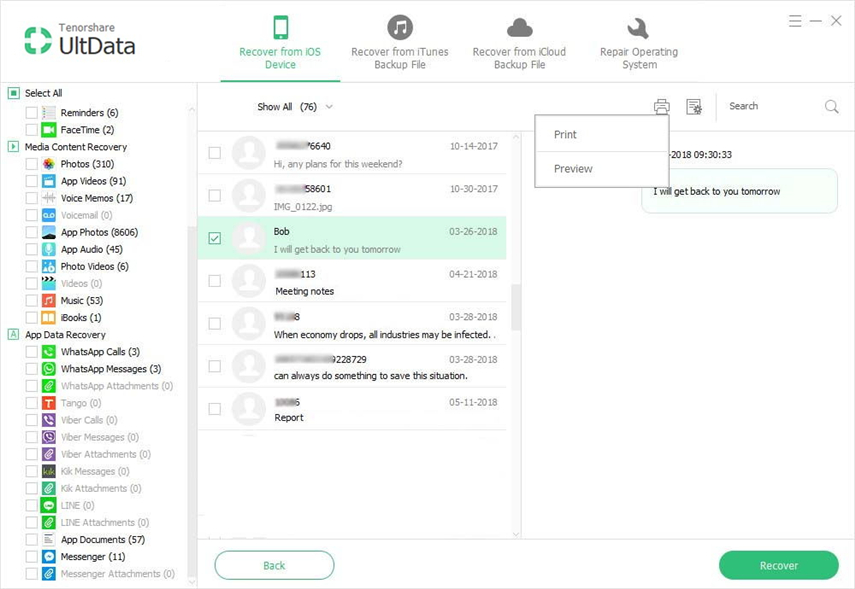
Im obigen Artikel haben wir die besten und einfachsten Möglichkeiten zur Beantwortung der Frage „Können Sie gelöschte Notizen auf dem iPad wiederherstellen?“ besprochen. Wenn Sie gelöschte Notizen einfach wiederherstellen möchten, verwenden Sie einfach Tenorshare UltData. Mit der iOS-Gerätewiederherstellungsfunktion dieses iPad-Notizwiederherstellungstools können Sie Ihre Notizen problemlos wiederherstellen. Bitte teilen Sie uns Ihr Feedback in den Kommentaren unten mit.
Das obige ist der detaillierte Inhalt vonSchritte zum Abrufen gelöschter Notizen auf dem iPad. Für weitere Informationen folgen Sie bitte anderen verwandten Artikeln auf der PHP chinesischen Website!

Heiße KI -Werkzeuge

Undresser.AI Undress
KI-gestützte App zum Erstellen realistischer Aktfotos

AI Clothes Remover
Online-KI-Tool zum Entfernen von Kleidung aus Fotos.

Undress AI Tool
Ausziehbilder kostenlos

Clothoff.io
KI-Kleiderentferner

AI Hentai Generator
Erstellen Sie kostenlos Ai Hentai.

Heißer Artikel

Heiße Werkzeuge

Notepad++7.3.1
Einfach zu bedienender und kostenloser Code-Editor

SublimeText3 chinesische Version
Chinesische Version, sehr einfach zu bedienen

Senden Sie Studio 13.0.1
Leistungsstarke integrierte PHP-Entwicklungsumgebung

Dreamweaver CS6
Visuelle Webentwicklungstools

SublimeText3 Mac-Version
Codebearbeitungssoftware auf Gottesniveau (SublimeText3)

Heiße Themen
 1382
1382
 52
52
 Die besten 11-Zoll-iPad-Luftkisten von 2025
Mar 19, 2025 am 06:03 AM
Die besten 11-Zoll-iPad-Luftkisten von 2025
Mar 19, 2025 am 06:03 AM
Top iPad Air 11-Zoll-Fälle: Eine umfassende Anleitung (aktualisiert 14.03.2025) Dieser aktualisierte Leitfaden zeigt die besten verfügbaren 11-Zoll-Fälle von iPad Air, die für verschiedene Anforderungen und Budgets gerecht werden. Egal, ob Sie das neue M3 oder das M2 -Modell besitzen, und schützen Sie Ihr Investm
 Google Assistant funktioniert nicht mehr mit Waze auf dem iPhone
Apr 03, 2025 am 03:54 AM
Google Assistant funktioniert nicht mehr mit Waze auf dem iPhone
Apr 03, 2025 am 03:54 AM
Google setzt die Integration von Google Assistant in Waze für iPhones Sunseting, eine Funktion, die seit über einem Jahr fehlfasst. Diese im Waze Community Forum angekündigte Entscheidung erfolgt, als sich Google darauf vorbereitet, Google Assistant durch seine zu ersetzen
 Die besten 13-Zoll-iPad-Luftkoffer von 2025
Mar 20, 2025 am 02:42 AM
Die besten 13-Zoll-iPad-Luftkoffer von 2025
Mar 20, 2025 am 02:42 AM
Empfohlene beste iPad Air 13-Zoll-Schutzhülle im Jahr 2025 Ihre neue 13-Zoll-iPad-Luft wird leicht kratzt, gestoßen oder sogar ohne Schutzhülle gebrochen. Ein guter Schutzfall schützt nicht nur Ihr Tablet, sondern verbessert auch sein Erscheinungsbild. Wir haben eine Vielzahl von Schutzhüllen mit hervorragendem Aussehen für Sie ausgewählt, und es gibt immer eine für Sie! UPDATE: 15. März 2025 Wir haben die Auswahl des Budget -iPad Air Case aktualisiert und Anweisungen zur Fallkompatibilität hinzugefügt. Beste Gesamtauswahl: Apple Smart Folio für iPad Air 13 Zoll Originalpreis $ 99, aktueller Preis $ 79, sparen 20 $! Apple Smart fo
 Der einfache Grund, warum ich keine Apple Family Sharing benutze (wie gut es auch ist)
Mar 22, 2025 am 03:04 AM
Der einfache Grund, warum ich keine Apple Family Sharing benutze (wie gut es auch ist)
Mar 22, 2025 am 03:04 AM
Apples Familie Sharing: Ein gebrochenes Versprechen? Bitten Sie um das Versäumnis des Kaufens, sich vor erniedrigenden Belastungen zu schützen Apples Familienfreigabe ist zwar bequem für die Freigabe von Apps, Abonnements und mehr, hat einen erheblichen Fehler: Die Funktion "Ask to Buy" kann nicht vorhanden sein
 Das beste iPad Pro 13-Zoll-Fälle von 2025
Mar 25, 2025 am 02:49 AM
Das beste iPad Pro 13-Zoll-Fälle von 2025
Mar 25, 2025 am 02:49 AM
Wenn Sie mit dem 13-Zoll-iPad Pro stürzten, möchten Sie ihn mit einem Fall auskämpfen, um ihn vor versehentlichen Schäden zu schützen.
 Apple Intelligence ist eine Büste, aber es hatte einen großen Vorteil
Mar 25, 2025 am 03:08 AM
Apple Intelligence ist eine Büste, aber es hatte einen großen Vorteil
Mar 25, 2025 am 03:08 AM
Zusammenfassung Apple Intelligence ist bisher mit unscheinbaren Merkmalen unterdulden, von denen einige wahrscheinlich erst eintreffen werden
 Für unter 15 US -Dollar ist dieses Little Anker 10K Ladegerät ein Diebstahl
Mar 23, 2025 am 03:02 AM
Für unter 15 US -Dollar ist dieses Little Anker 10K Ladegerät ein Diebstahl
Mar 23, 2025 am 03:02 AM
Anker Zolo 10K tragbares Ladegerät
 Welche iPhone -Version ist die beste?
Apr 02, 2025 pm 04:53 PM
Welche iPhone -Version ist die beste?
Apr 02, 2025 pm 04:53 PM
Die beste iPhone -Version hängt von Ihren individuellen Bedürfnissen ab. 1. iPhone12 ist für Benutzer geeignet, die 5G benötigen. 2. iPhone 13 eignet sich für Benutzer, die eine lange Akkulaufzeit benötigen. 3. iPhone 14 und 15Promax eignen sich für Benutzer, die leistungsstarke Fotografiefunktionen benötigen, insbesondere 15Promax unterstützt auch AR -Anwendungen.




